Ngày nay, việc sở hữu một bản copy tài liệu trên các thiết bị di động là một điều cần thiết. Scan tài liệu giúp cho bạn có thể tìm ra những tài liệu, giấy tờ quan trọng một cách nhanh chóng và dễ dàng nhất trong khi cũng giúp hạn chế được phần nào sự bừa bộn.
Nếu bạn đang sử dụng máy tính thì hãy làm theo hướng dẫn này để chuyển file Word sang PDF nhé: Làm thế nào để chuyển nhanh file Word sang PDF?
Trước kia, nếu muốn scan một tập tài liệu nào đó, bạn sẽ phải sử dụng đến máy tính và máy in với một loạt những thao tác. Nhưng với công nghệ hiện nay, có rất nhiều cách để bạn có thể scan tài liệu theo một cách đơn giản hơn nhiều, điển hình trong số đó là sử dụng smartphone. Có rất nhiều ứng dụng di động cho phép bạn có thể scan tài liệu thành file PDF, nhưng phần lớn những ứng dụng đó sẽ bắt bạn phải trả tiền để sử dụng nếu không muốn phải xem vô vàn những quảng cáo. May mắn thay, bạn sẽ không cần phải sử dụng tất cả những ứng dụng đó. Tất cả những gì mà bạn cần đó là một thiết bị Android và ứng dụng Google Drive. Bài viết dưới đây sẽ hướng dẫn cho bạn cách để scan tài liệu thành file PDF trên Android bằng Google Drive.
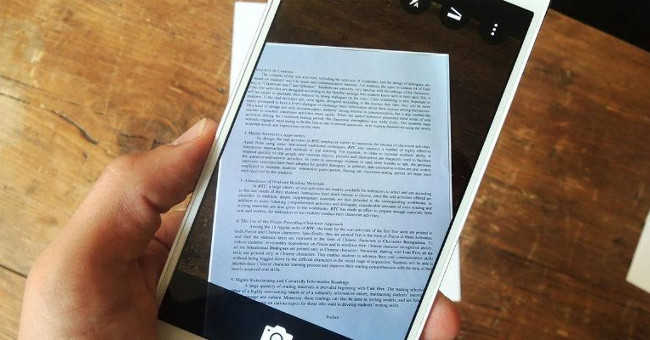
Tải Google Drive cho Android về máy
Trước khi bắt đầu việc Scan tài liệu
Việc đầu tiên mà bạn cần phải làm đó là mở ứng dụng Google Drive lên và tạo một folder để chứa những file mà bạn sẽ scan vào đó. Sau khi đã tạo xong, hãy mở folder đó lên, nhấn vào biểu tượng + ở góc dưới bên phải màn hình thiết bị để mở ra một hộp hội thoại. Trong đó bạn sẽ nhìn thấy một biểu tượng hình Camera với chữ Scan bên dưới. Nhấn vào đó để mở Camera trên thiết bị lên.
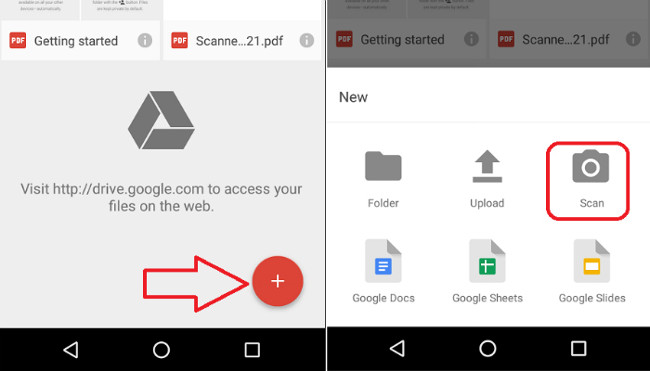
Scan tài liệu
Sau khi ứng dụng Camera đã được bật trên thiết bị Android thì bạn chỉ cần nhấn nút chụp ảnh là đã có thể scan được tài liệu rồi. Nhưng trước khi làm việc đó, bạn cần phải căn chỉnh tài liệu để được kết quả tốt nhất. Hãy làm theo các bước sau:
- Đầu tiên, đặt tài liệu lên một mặt phẳng có độ tương phản với tài liệu. Ví dụ như nếu bạn có tập tài liệu màu trắng, hãy đặt lên nền màu đen. Việc này sẽ khiến thiết bị scan được rõ các góc của tài liệu.
- Tiếp theo, hãy vuốt phẳng tài liệu, tránh để góc tài liệu bị quăn, căn chỉnh góc chụp sao cho vuông góc với tài liệu.
- Cuối cùng, hãy đảm bảo rằng bạn có đủ ánh sáng để tránh việc gây bóng lên tài liệu và làm tăng chất lượng của file scan.
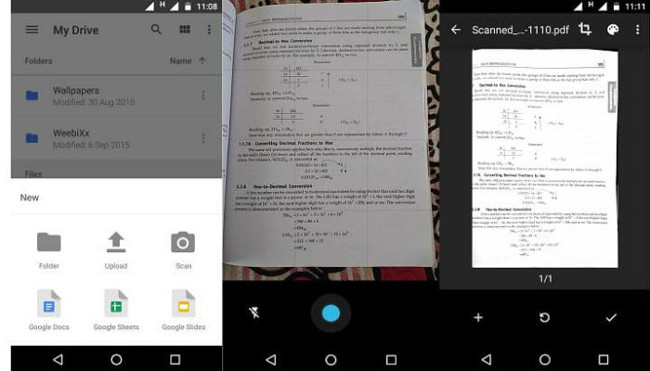
Điều chỉnh bản scan của bạn
Sau khi nhấn nút chụp, thiết bị sẽ tự động scan và cho bạn xem một bản preview. Tại đây bạn có thể crop lại bản scan đó sao cho hợp lý. Ngoài ra bạn còn có thể điều chỉnh màu sắc cũng như xoay bản scan nếu cần.
Nếu bạn muốn scan nhiều trang vào một tập tài liệu, nhấn vào biểu tượng + tại góc dưới bên trái của bản scan. Cảm thấy bản scan chưa được đẹp? Hãy nhấn vào biểu tượng mũi tên xoay tròn ở giữa phía dưới màn hình. Nếu bạn hài lòng với bản scan, nhấn vào dấu tích √ ở góc dưới bên phải màn hình. Lúc đó file scan sẽ tự động lưu vào Google Drive dưới định dạng PDF.
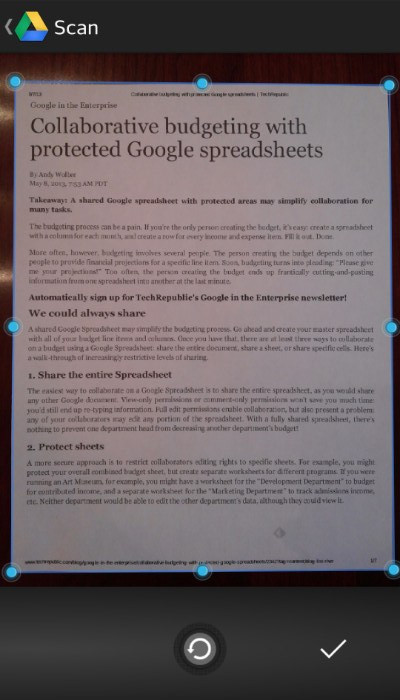
Ưu điểm của việc Scan tài liệu bằng Google Drive
Có một số ưu điểm nhất định khi scan bằng Google Drive.
- Ưu điểm đầu tiên là bạn sẽ có thể mở file scan đó lên tại bất cứ thiết bị nào bằng cách mở Google Drive, bất kể trên điện thoại hay trên máy tính.
- Ưu điểm thứ hai là bạn hoàn toàn có thể backup file scan đó lại thông qua dữ liệu đám mây.
- Cuối cùng, bạn có thể dễ dàng tìm thấy toàn bộ những file scan của bạn thông qua công cụ tìm kiếm.
Tạo lối tắt cho công cụ Scan trên màn hình chính của thiết bị
Nếu như bạn thường xuyên phải scan tài liệu, hãy tạo một lối tắt cho công cụ Scan của Google Drive lên màn hình chính của thiết bị bằng cách sau:
- Vào mục Widget trên thiết bị Android.
- Tìm mục Widget có tên Drive Scan.
- Nhấn và giữ Widget, sau đó di chuyển đến nơi mà bạn muốn trên màn hình chính.
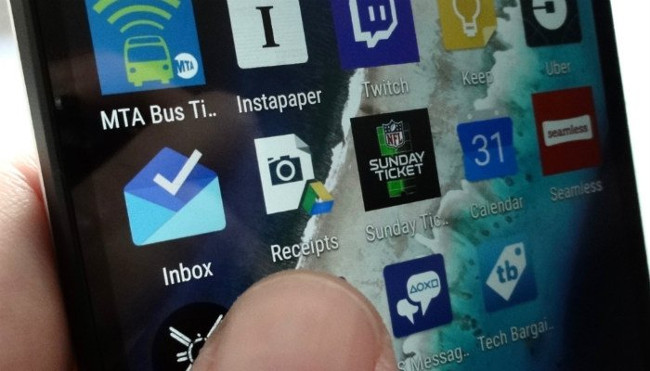
Lời kết
Như đã đã cập ở trên, có rất nhiều ứng dụng có thể scan tài liệu trên Android, nhưng sử dụng Google Drive là một cách đơn giản và dễ dàng nhất. Bạn có sử dụng Google Drive để scan tài liệu không? Nếu không thì bạn hay sử dụng ứng dụng nào để scan tài liệu nhất? Hãy chia sẻ cho chúng tôi biết nhé!













